Obsah
- 1 9 nejpohodlnějších způsobů, jak uspořádat ikony aplikací na iPhone
- 2 Jak uspořádat ikony na ploše iPhone a iPad kdekoli na obrazovce: 2 způsoby
- 3 Jak uspořádat ikony na iPhone nebo iPad v náhodném pořadí
- 4 Jak uspořádat ikony na iPhone a iPad kdekoli na domovské obrazovce pomocí aplikace Příkazy (pro zařízení se systémem iOS 12 a novějším)
9 nejpohodlnějších způsobů, jak uspořádat ikony aplikací na iPhone
Jak uspořádat ikony na ploše iPhone a iPad kdekoli na obrazovce: 2 způsoby
Každý majitel iPhonu nebo iPadu se snad alespoň jednou v životě věnoval „správnému“ uspořádání ikon na ploše. Při své práci jste se pravděpodobně setkali s tím, že například iOS neumožňuje umístit dvě oblíbené aplikace doprostřed obrazovky a nic jiného. Ale teď se všechno změnilo!
![]()
Plocha iOS, stejně jako ostatní prvky iOS, prakticky není přístupná přizpůsobení uživatele, aniž by zařízení prošlo procedurou útěk z vězení. Řemeslníkům se však podařilo najít alespoň dva chytré způsoby, jak vytvořit prázdné místo na odrazovém můstku, o kterých se budeme v tomto návodu bavit.
Jak uspořádat ikony na iPhone nebo iPad v náhodném pořadí
1. Stáhněte si libovolný obrázek jako tapetu na plochu pro váš iPhone nebo iPad. V tomto materiálu jsme podrobně hovořili o tom, kde stáhnout tapety a jak to udělat.
2. Otevřete stažený obrázek v aplikaci Fotografie a klepnutím na obrazovku skryjte prvky rozhraní aplikace.
![]()
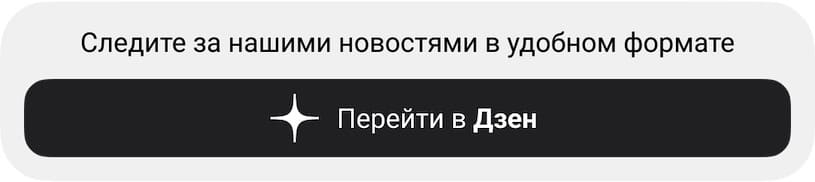
Je důležité, aby se: Upozorňujeme, že vybraný obrázek zcela zakrývá obrazovku (v případě potřeby jej můžete zvětšit nebo zmenšit).
3. Udělejte snímek obrazovky (pokyny).
4. Otevřete standardní prohlížeč Safari a klikněte na tento odkaz.
5. Přejděte do sekce „Vytvářejte prázdné ikony“ a poté stiskněte tlačítko „Přidat“.
![]()
6. Dále klepněte na tlačítko “Vyberte soubor» a v zobrazené nabídce vyberte „Медиатека“.
![]()
7. Vyberte snímek obrazovky, který byl pořízen v kroku 3. Klepněte na tlačítko „Poslat“.
Po načtení se na stránce zobrazí váš screenshot s umístěním ikon.
8. Vyberte místo, kde chcete v budoucnu vidět prázdné místo, například čtverec 2 × 2.
![]()
9. Klikněte na tlačítko „podíl“ Ve spodním řádku akcí vyberte ikonu „Na domovskou obrazovku“.
![]()
10. Nepřidávejte jméno ani neměňte odkaz, stačí kliknout na „přidat„.
Po těchto jednoduchých krocích se na vaší ploše objeví „figurína“ s kouskem tapety. Zbývá pouze umístit do požadované polohy.
![]()
11. Uspořádejte si dudlíky dle libosti, například do tvaru písmene nebo postavy:
![]()
Kliknutím na figurínu okamžitě otevřete servisní stránku. Vraťte se na předchozí stránku webu a opakujte kroky od kroku 8 pro přidání nových „figurín“.
Abyste zabránili tomu, aby „dudlík“ vyčníval, v ideálním případě musíte zapnout funkci „Reduce Motion“, pro kterou přejděte na Nastavení → hlavní → Univerzální přístup → Omezte pohyb a aktivujte příslušný spínač.
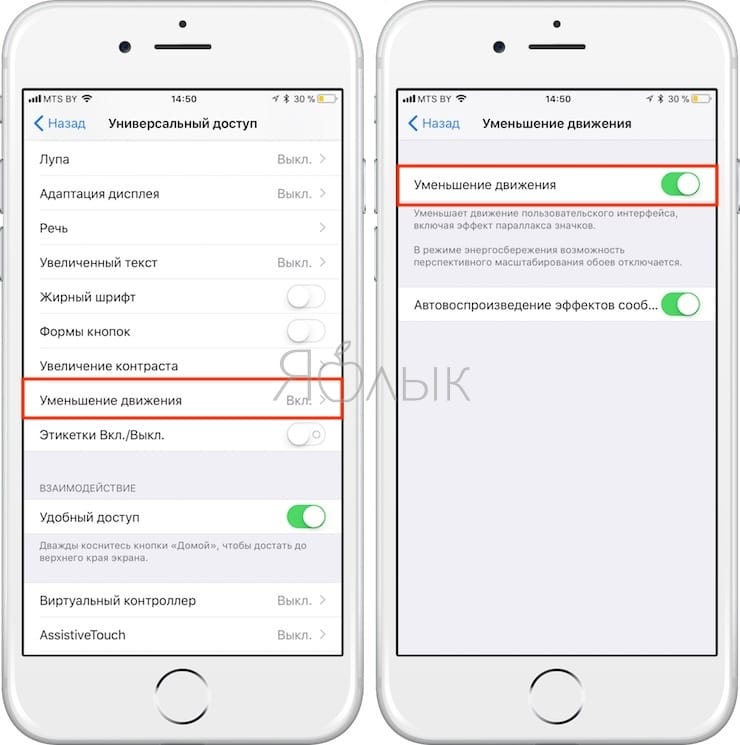
Figurky se odstraňují stejným způsobem jako jakákoli aplikace v iOS.
Jak uspořádat ikony na iPhone a iPad kdekoli na domovské obrazovce pomocí aplikace Příkazy (pro zařízení se systémem iOS 12 a novějším)
Pokud chcete na ploše nechat jen pár programů a hlavně si je uspořádat, jak chcete. Další řešení nabízí také nová aplikace od Applu – Teams.
Na rozdíl od předchozí metody však potřebujeme na ploše pouze obyčejnou „tapetu“. V opačném případě je veškeré kouzlo triku ztraceno – uvidíte fiktivní ikony, a to je naprosté selhání. Zároveň vám tato metoda umožňuje přidat „magické“ efekty. Nejprve však věci.
V tomto příkladu použijeme celočernou „tapetu“. Tento obrázek je již v systémovém nastavení vašeho iPhonu nebo iPadu: Nastavení → Tapeta → Snímky. Černý obrázek je úplně poslední na seznamu. Nainstalujte jej.
Nyní otevřete aplikaci Teams (pokud ji ještě nemáte, stáhněte si ji z App Store (recenze), ve výchozím nastavení není součástí iOS). Zde je to, co musíte udělat:
1. Klepněte na Nový tým.
2. Klepněte na ikonu přepínání nastavení v pravém horním rohu.
![]()
3. Klikněte na pole s názvem. Chcete-li zabránit zobrazení názvu, zkopírujte znaky mezi hranatými závorkami. Samotné závorky není třeba kopírovat.
Další kliknutí Dokončit.
![]()
4. Nyní se pojďme změnit ikona. Klikněte na příslušný řádek. Klepněte na text Domovská obrazovka.
![]()
Zde můžete pořídit fotografii nebo vybrat hotovou fotografii z knihovny. Samozřejmě by měl mít stejnou barvu jako obrázek pozadí na ploše. Jednoduše jsme udělali screenshot černé fotografie (můžete si ji stáhnout zde) a poté ji specifikovali jako ikonu. Klikněte Dokončit.
![]()
5. Nyní se vraťte na hlavní obrazovku vytvořeného Týmy a klikněte na tlačítko podílvybrat Přidat na domácí obrazovku.
![]()
Na nové obrazovce klikněte znovu na tlačítko podíl ve spodní části obrazovky přejděte doleva, dokud nenajdete Na domovskou obrazovku. Klikněte na to.
![]()
Hotovo – na ploše se objevila naše absolutně černá ikona! Jak vidíte, splývá s okolním pozadím a máte úplný dojem, že na obrazovce není nic kromě ikon uspořádaných ve velmi podivném pořadí pro iOS.
![]()
Vytvořte tolik ikon, kolik potřebujete. Chcete-li to provést, přejděte znovu do Teams a opakujte stejné akce s již vytvořeným zástupcem.
![]()
PS Mimochodem, pokud chcete, můžete „naprosto černým“ ikonám přiřadit i užitečné akce pro kalendář, procházení internetu, mapy, kontakty, Apple Music atd. To už je neuvěřitelná úroveň magie – stačí stisknout prst na černém pozadí a iOS najednou začne něco dělat!
![]()
![]()
Fantastické – ale ne pro znalé.
- Jak přidat ikony webových stránek na karty Safari na iPhone, iPad a Mac (macOS).
- Jak vytvořit zástupce webu na domovské obrazovce iPhonu nebo iPadu.
- Baterie iPhonu se rychle vybíjí, proč a co dělat? 30 řešení.
